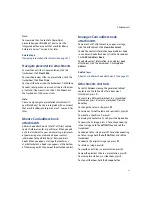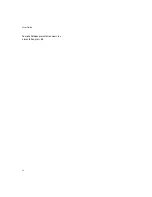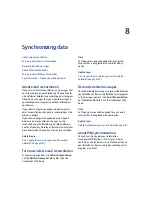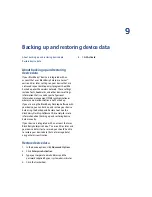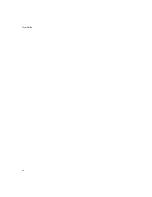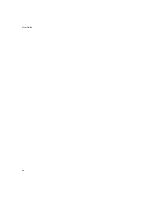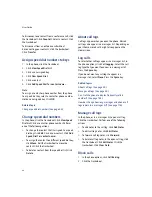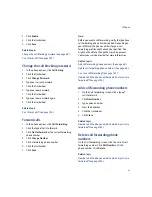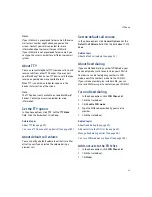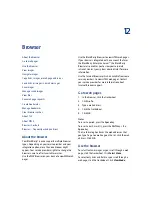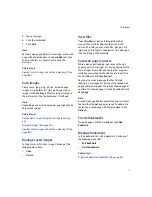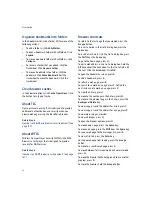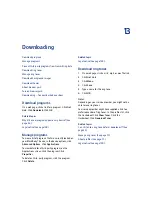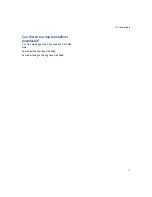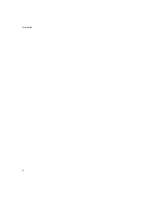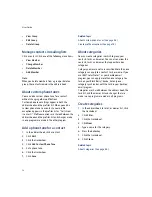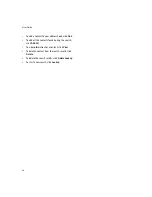45
11: Phone
3.
Click
Enable.
4.
Click the trackwheel.
5.
Click
Save.
Related topics
Change the call blocking password (See page 45.)
Can I block calls? (See page 132.)
Change the call blocking password
1.
In the phone options, click
Call Barring.
2.
Click the trackwheel.
3.
Click
Change Password.
4.
Type your current password.
5.
Click the trackwheel.
6.
Type your new password.
7.
Click the trackwheel.
8.
Type your new password again.
9.
Click the trackwheel.
Related topic
Can I block calls? (See page 132.)
Forward calls
1.
In the phone options, click
Call Forwarding.
2.
Click the type of calls to forward.
3.
Click
Do Not Forward
or the current forwarding
phone number.
4.
Click
Change Number.
5.
Click a forwarding phone number.
6.
Click the trackwheel.
7.
Click
Save.
Note:
Before you enable call forwarding, verify that you have
call forwarding phone numbers added. Depending on
your SIM card, the phone numbers for your call
forwarding profiles might already be specified. You
might not be able to change them or add new ones.
Contact your service provider for more information.
Related topics
Add call forwarding phone numbers (See page 45.)
Delete call forwarding phone numbers (See page 45.)
Can I use call forwarding? (See page 132.)
How do I edit the phone number to which my calls are
forwarded? (See page 132.)
Add call forwarding phone numbers
1.
On the Call Forwarding screen, click a type of
calls to forward.
2.
Click
New Number.
3.
Type a phone number.
4.
Press the
Enter
key.
5.
Click the trackwheel.
6.
Click
Close.
Related topic
How do I edit the phone number to which my calls are
forwarded? (See page 132.)
Delete call forwarding phone
numbers
On the Call Forwarding screen, click the current call
forwarding number. Click
Edit Numbers.
Click a
phone number. Click
Delete.
Related topic
How do I edit the phone number to which my calls are
forwarded? (See page 132.)
Summary of Contents for 8707 - VERSION 4.1
Page 1: ...BlackBerry Wireless Handheld Version 4 1 User Guide...
Page 4: ......
Page 8: ......
Page 10: ...10 User Guide...
Page 22: ...22 User Guide...
Page 26: ...26 User Guide...
Page 32: ...32 User Guide To move between presentation views in a presentation press M...
Page 36: ...36 User Guide...
Page 40: ...40 User Guide...
Page 56: ...56 User Guide...
Page 64: ...64 User Guide...
Page 66: ...66 User Guide...
Page 68: ...68 User Guide...
Page 70: ...70 User Guide...
Page 72: ...72 User Guide...
Page 76: ...76 User Guide...
Page 84: ...84 User Guide...
Page 86: ...86 User Guide...
Page 88: ...88 User Guide Reset the device Remove and reinsert the battery...
Page 92: ...92 User Guide...
Page 100: ...100 User Guide...
Page 104: ...104 User Guide...
Page 108: ...108 User Guide...
Page 110: ...110 User Guide...
Page 112: ...112 User Guide...
Page 122: ...122 User Guide...
Page 126: ...126 User Guide...
Page 130: ...130 User Guide...
Page 134: ...134 User Guide...